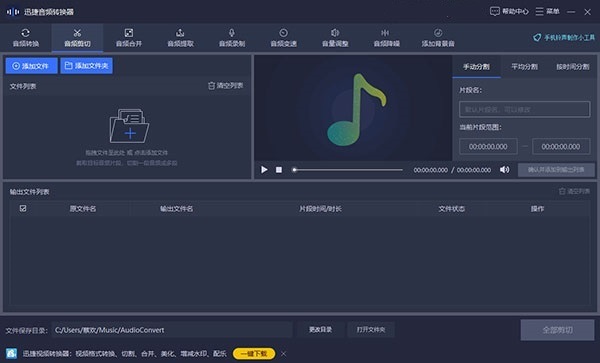
安装教程
1、在本站下载获得安装程序,双击进入安装界面

2、选择自定义安装更换安装路径

3、点击立即安装,等待安装过程

4、完成安装,退出安装界面

5、以上就是该软件的全部安装过程,接着你就可以直接使用该软件了
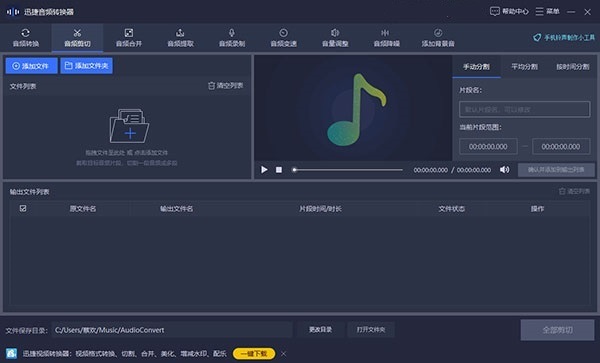
迅捷音频转换器特色
【多种音频剪切方式】
支持平均分割、时间分割、手动分割
【产品功能丰富】
支持音频剪切、音频提取、音频转换
【支持文件批量操作】
不仅支持单个文件操作,还支持文件批量操作,提高效率
【音频转换】
支持自定义参数,音频格式互相转换
【音频合并】
直接合并、剪切后选择片段合并
使用方法
一、转mp3方法
1、首先打开软件,在主界面,我们需要点击打开“音频转换”功能,在出现的界面中点击选择“添加文件”按钮,这时候我们就可以将自己需要转换的音频添加进来
2、音频文件添加完成之后,我们就可以在右侧编辑栏中看到一系列音频参数,可以根据实际情况选择转换后的音乐质量、声道等
3、选择完成,点击右上方的“选择输出格式”,这时候我们就可以选择“mp3”音频格式作为输出格式
4、最后选择“文件输出目录”,并点击“开始转换”,等待转换完成即可
二、剪切方法
1、首先通过软件打开我们需要进行音频剪切的音频文件
2、添加音频文件之后,我们就可以在界面右方找到一个编辑框,在编辑框中,我们即可实现音频文件的剪切
3、总共包含了三种剪切方式,分别为平均分割、时间分割、手动分割,大家可以根据自己的实际情况进行选择
4、选择完剪切类型后,我们就可以选择“文件输出目录”,选择路径之后点击“开始剪切”按钮即可
三、合并方法
1、首先是进入到迅捷音频转换器之中,在主界面功能栏中选择“音频合并”,然后点击“添加文件”按钮进行音频文件的添加,由于是需要进行合并,所以我们需要导入两个音频
2、点击左下角的“文件输出目录”,然后选择文件合并之后的保存路径
3、选择完成之后,我们点击“开始合并”即可实现音频文件的合并了
更新日志
1.提升软件性能
2.优化了用户体验
3.修复常见bug
 阿呆狗
阿呆狗
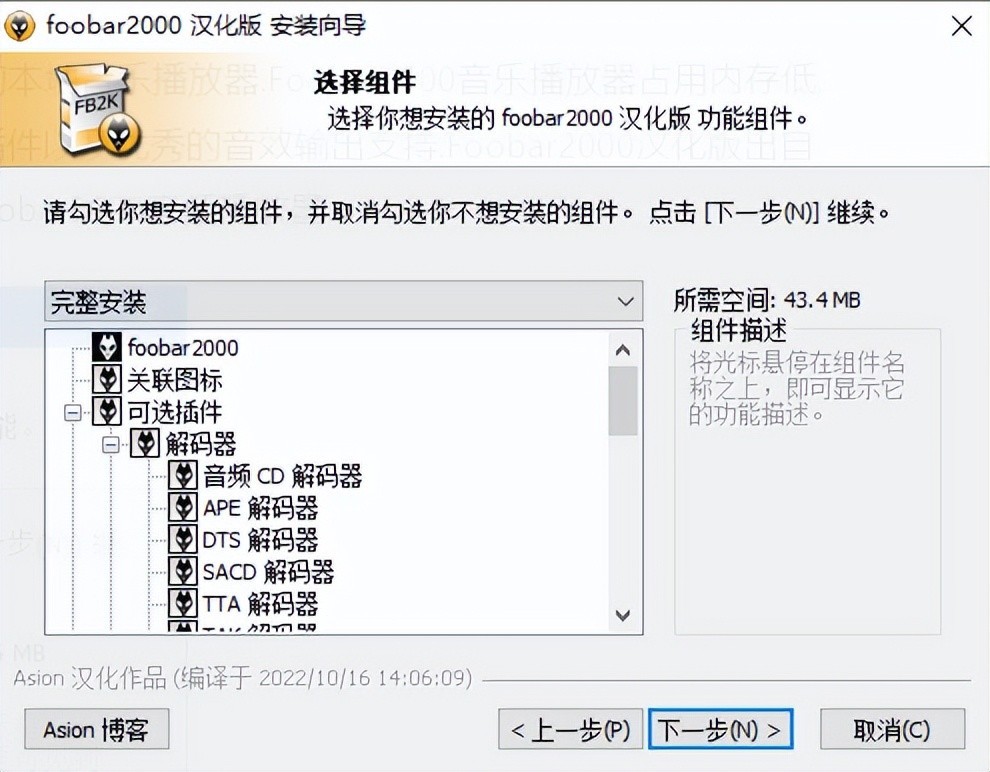



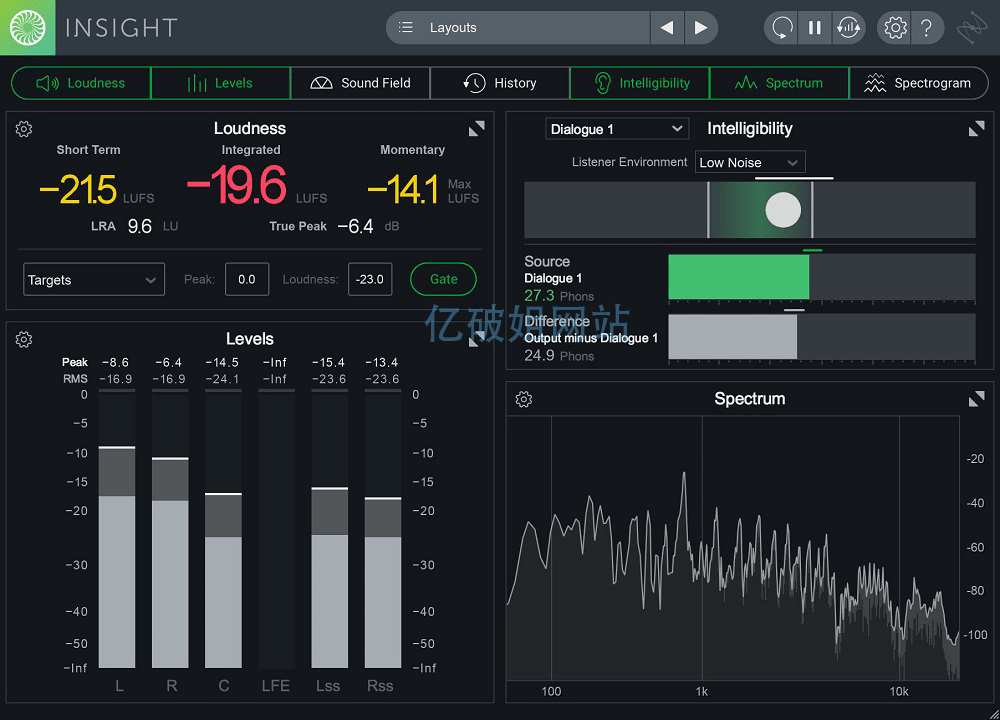





评论前必须登录!
注册